Sådan slår du autokorrektur fra på Android
Miscellanea / / November 28, 2021
Her er en dyster realitet i vores generation - vi er sjuskede og dovne maskinskrivere. Det er en af grundene til, at autokorrektur blev til. At ikke vide, hvad autokorrektur er i dag og alder, ville være absurd. Men alligevel, her er den grundlæggende idé. Autokorrektur er en standardfunktion i de fleste operativsystemer. Det er i bund og grund en stavekontrol og retter almindelige tastefejl. Vigtigst af alt, det sparer vores tid og hjælper med ikke at gøre os selv til grin! Det virtuelle tastatur på Android kommer spækket med tonsvis af funktioner. Den mest kraftfulde blandt dem er dens autokorrektionsfunktion. Det gør det nemmere at få din pointe igennem ved at forstå din skrivestil. En anden fantastisk funktion er, at den foreslår ord i henhold til sætningen.
Men nogle gange præsenterer denne funktion sig selv som en plage, som får nogle mennesker til at vende ryggen til det, og det med rette. Ofte fører det til fejlkommunikation. Nogle gange er det bedst at arbejde på din intuition og sende den besked.
Men hvis du er en modstrider, der har været overbevist om, at autokorrekturfunktionen forudser alle dine tastetryk, så har du måske brug for mere overbevisende.
På den anden side, hvis du selv har haft for mange autokorrekturfejl, så er det måske tid til at sige farvel! Vi har bragt dig en omfattende guide, der hjælper dig med at slippe af med autokorrektur for altid.

Indhold
- Sådan slår du autokorrektur fra på Android
- Slå Autokorrektur fra på Android-enheder (undtagen Samsung)
- På Samsung-enheder
- Sådan sletter du tastaturhistorik på din Android-telefon
Sådan slår du autokorrektur fra på Android
Slå Autokorrektur fra på Android-enheder (undtagen Samsung)
Det bliver frustrerende, når du prøver at skrive en meningsfuld sætning, og autokorrektur ændrer hele tiden ordet, hvilket igen ændrer hele betydningen og essensen, som det bærer. Du behøver ikke at håndtere dette, når du først har deaktiveret denne funktion.
De fleste Android-telefoner kommer med Gboard som standardtastatur, og vi bruger det som reference til at skrive metoderne ned. De detaljerede trin til deaktivering af autokorrekturfunktionen fra dit virtuelle tastatur er uddybet nedenfor:
1. Åben din Google tastatur og tryk længe på ",”-tasten, indtil du får adgang til Gboard-indstillinger.
2. Fra mulighederne skal du trykke på "Tekstkorrektion“.
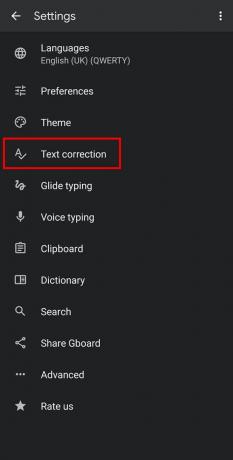
3. I denne menu skal du rulle ned til Rettelser sektion og deaktiver autokorrektion ved at trykke på kontakten ved siden af den.

Bemærk: Du skal sikre dig, at de to muligheder nedenfor "Autokorrektion” er slukket. Dette trin sikrer, at dine ord ikke bliver erstattet, efter du har indtastet et andet ord.
Det er det! Nu kan du skrive alt på dit sprog og dine termer, uden at ord bliver ændret eller rettet.
På Samsung-enheder
Samsung-enheder leveres med deres forudinstallerede tastatur. Du kan dog også deaktivere autokorrektur i Samsung-enheder via dine mobilindstillinger. Du skal bemærke, at trinene er forskellige fra dem, der er nævnt om Android-enheder. De detaljerede trin forbundet med denne metode er blevet uddybet nedenfor:
1. Åbn dine mobilindstillinger og tryk på "Generel ledelse” fra menuen.

2. Tryk nu på "Samsung tastaturindstillinger” for at få forskellige muligheder til dit Samsung-tastatur.

3. Tryk derefter på "Automatisk udskiftning" mulighed. Nu kan du slå knappen ved siden af det foretrukne sprog fra ved at trykke på den.
4. Dernæst skal du trykke på "Automatisk stavekontrol” mulighed og tryk derefter på sluk knappen ved siden af det foretrukne sprog ved at trykke på det.

Det er det! Hermed skal du kunne slå Autokorrektur fra på Android. Nu kan du skrive alt på dit sprog og dine termer uden at lade ordene miste deres betydning.
Sådan sletter du tastaturhistorik på din Android-telefon
Yderligere kan sletning af tastaturhistorikken også hjælpe dig med at skrive i din stil. Den sletter alt, hvad tastaturet havde gemt i sin hukommelse. Herunder ting du havde skrevet tidligere, ord gemt i ordbogen, din skrivestil osv. Bemærk venligst, at dit tastatur også vil glemme alle dine adgangskoder, som tastaturet gemte på din enhed. De detaljerede trin til at slette tastaturhistorikken på din smartphone er nævnt nedenfor:
1. Åben din Mobilindstillinger og tryk på Apps eller Apps Manager.
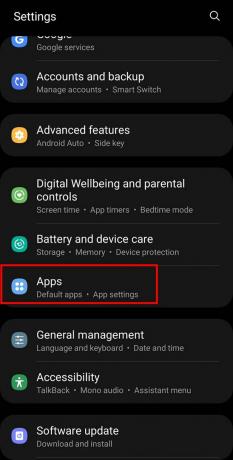
2. Nu skal du søge og vælge "Gboard” fra listen over installerede apps på din smartphone.
3. Tryk derefter på "Opbevaring" mulighed.

4. Tryk til sidst på "Slet data” for at rydde alt fra din tastaturhistorik.

For flere måder at slette tastaturhistorik på, besøg venligst - Sådan sletter du tastaturhistorik på Android
Ofte stillede spørgsmål (ofte stillede spørgsmål)
Q1. Hvordan deaktiverer jeg autokorrektur på min Android-enhed?
Du kan deaktivere autokorrekturfunktionen på din Android-enhed ved at trykke længe på ",”-tasten. Når du gør det, vil siden med tastaturindstillinger blive vist. Vælg nu "Autokorrektion" mulighed. Her skal du scrolle ned til Rettelser sektion og deaktiver Autokorrektion ved at trykke på kontakten ved siden af den.
Q2. Hvordan deaktiverer jeg autokorrektur på mit Samsung-tastatur?
Åbn Indstillinger > Generel administration > Samsung-tastatur > Udskift automatisk. Tryk nu på sluk knappen ved siden af det foretrukne sprog. Dernæst skal du trykke på "Automatisk stavekontrol” valgmulighed og tryk derefter på sluk knappen ved siden af det foretrukne sprog. Dette trin hjælper dig med at deaktivere autokorrekturfunktionen på dit Samsung-tastatur.
Q3.Hvordan sletter jeg min tastaturhistorik?
For at slette din smartphones tastaturhistorik skal du åbne dine mobilindstillinger og trykke på Apps eller Apps Manager mulighed. Søg nu og vælg "Gboard” fra listen over installerede apps på din smartphone. Tryk nu på "Opbevaring" mulighed. Tryk til sidst på "Slet data” mulighed for at rydde alt fra din tastaturhistorik.
Anbefalede:
- Sådan ændrer du størrelse på tastatur på Android-telefon
- Nulstil dit tastatur til standardindstillinger
- Sådan sender du direkte beskeder på Instagram
- Sådan spiller du Outburst på Zoom
Vi håber, at denne guide var nyttig, og at du var i stand til det slå Autokorrektur fra på Android. Hvis du stadig har spørgsmål vedrørende denne artikel, er du velkommen til at stille dem i kommentarfeltet.



